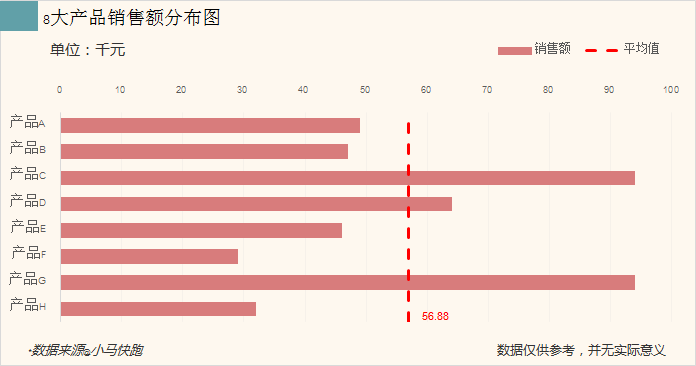
前言
本文主要讲解,在Excel中如何制作两端对齐的参考线,包括柱状图、折线图、条形图等多种技巧。
目录
- 图表介绍
- 图表特色
- 绘制步骤
一、图表介绍
数据源:
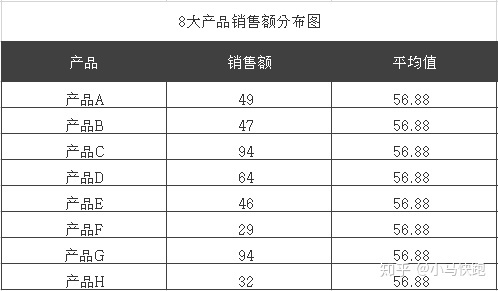
绘制效果:
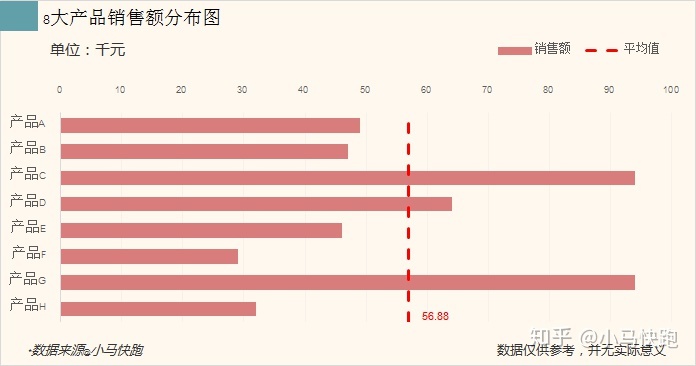
二、图表特色
在基础图标上添加一条辅助线,区分出数据水平是否达标,是基础图表的升级版本;
条形图:条形图+散点图(次坐标轴)组合图,并且设置散点图的直线和标记;
三、绘图步骤
第一步,绘制适合的图表类型,为辅助线段设置“坐标轴位置在刻度线上”;
(1)添加辅助列(y列)。
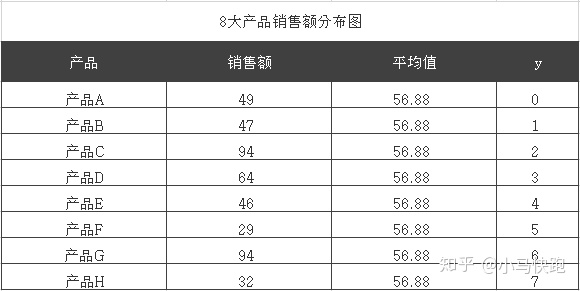
(2)选中“产品”、“销售额”,插入条形图。条形图第一步,永远都是 逆序类别!
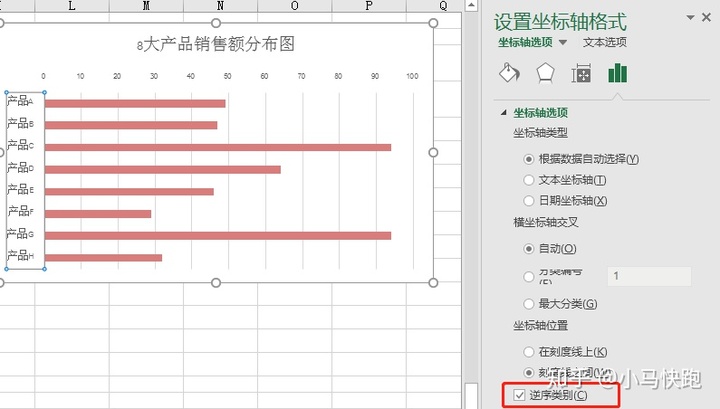
(3)选中插入的图表,【设计】-【选择数据】。

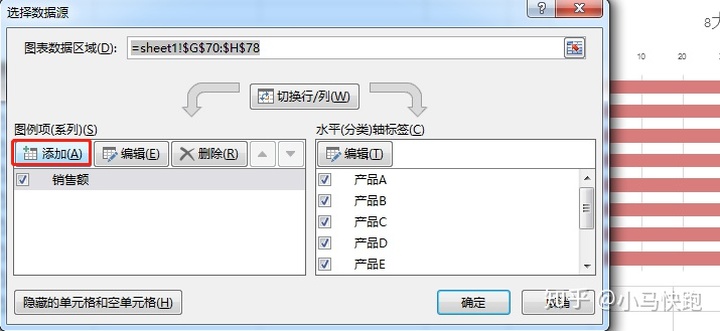
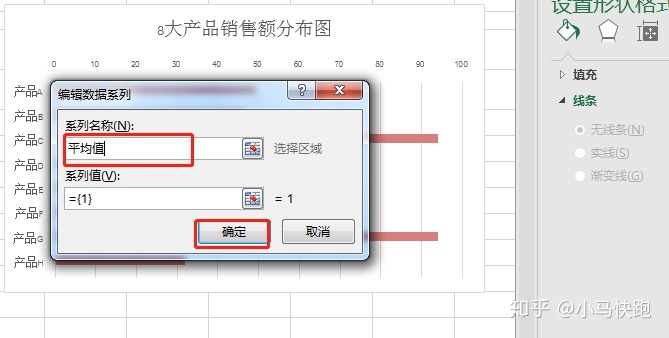
(4)更改图表类型。选中图表,【设计】-【更改图表类型】

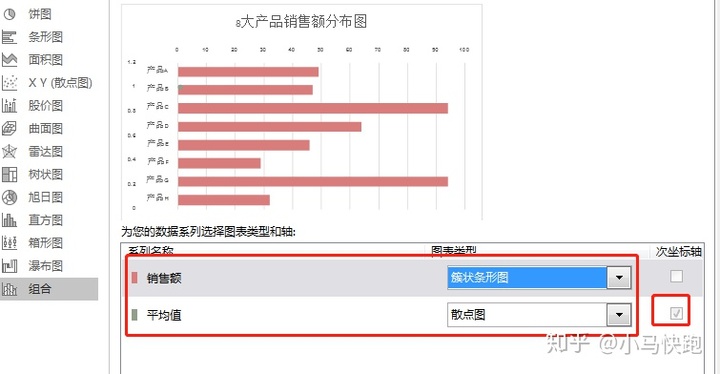
(5)再来重新为辅助列“平均值”,选择数据。

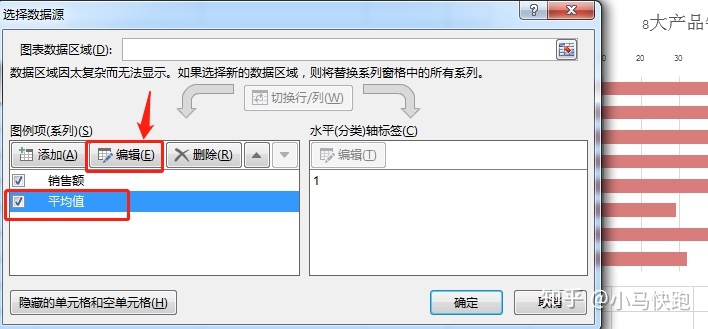
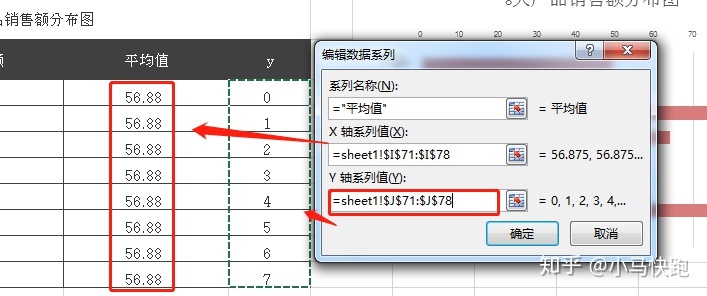
开始设置数据系列格式。
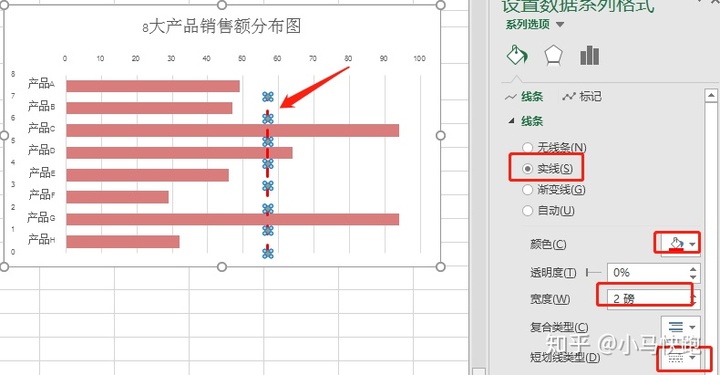
接着,设置无填充、无线条等!
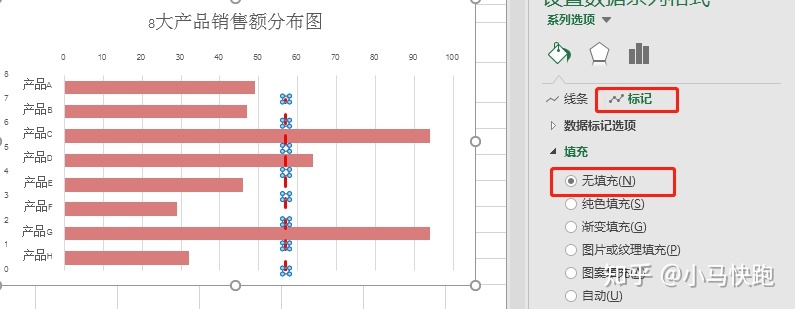
此时,依然存在两端需要对齐的问题!处理方式如下:
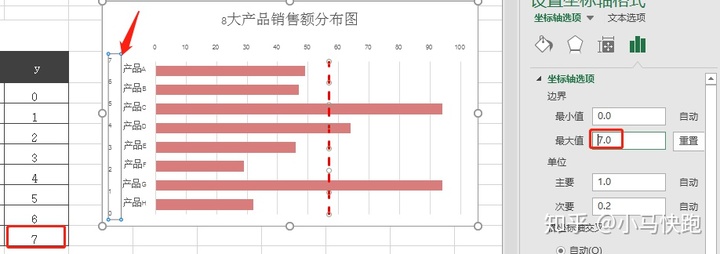
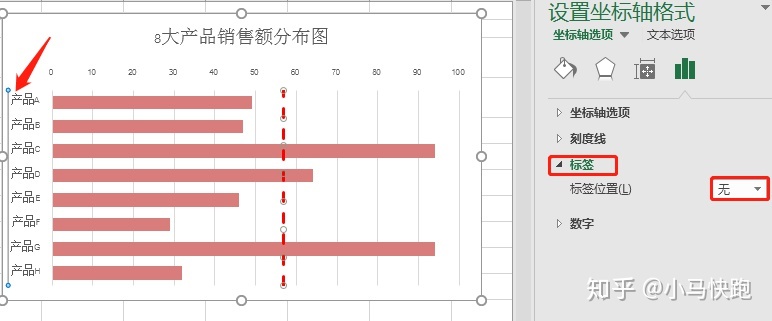
后面的步骤,就基本同前两篇文章了。
第二步,为辅助线最后一个数据添加数据标签,并且更改数字标签为 "▼ "0.00,修改字体颜色为红色;
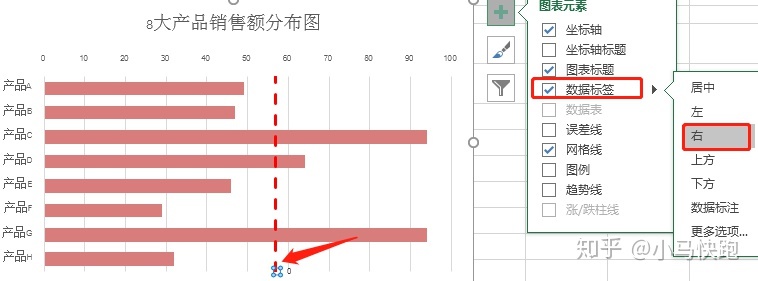
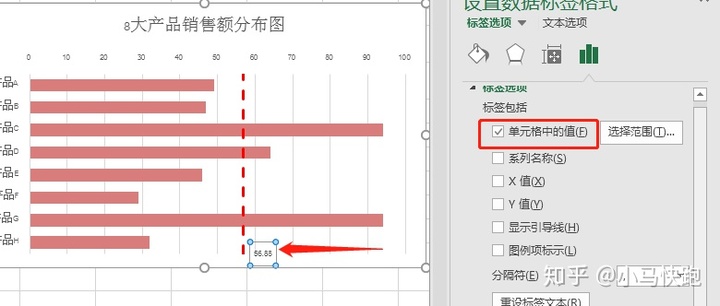
最后,做各种美化图表的操作!
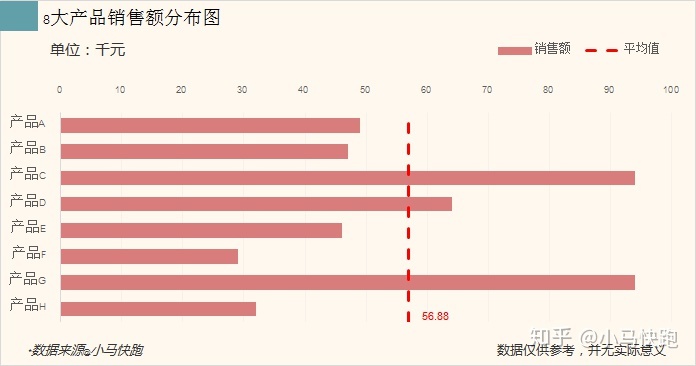























 3万+
3万+

 被折叠的 条评论
为什么被折叠?
被折叠的 条评论
为什么被折叠?








